安卓手机隐藏的软件怎么显示在桌面上 手机应用被隐藏了怎么找
日期: 来源:小麦安卓网
在使用安卓手机的过程中,我们可能会遇到手机应用被意外隐藏的情况,当应用被隐藏后,我们往往会感到困惑,不知道该如何找回这些应用。安卓手机隐藏的软件是可以在桌面上显示出来的,只需按照一定的步骤操作即可找回被隐藏的应用。接下来我们将介绍如何将安卓手机隐藏的软件显示在桌面上,方便我们快速找到所需的应用。
手机应用被隐藏了怎么找
具体步骤:
1.打开手机的设置,点击安全与隐私。
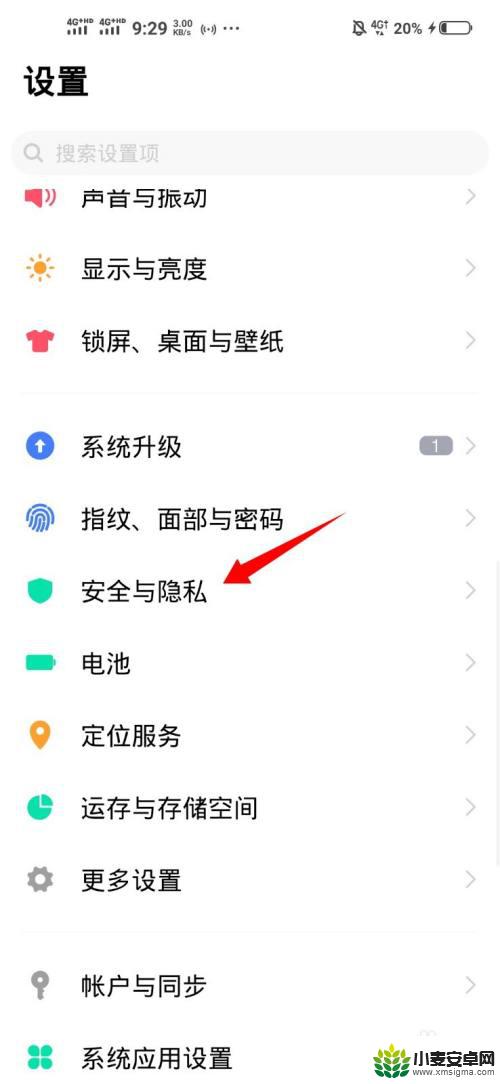
2.点击隐私与应用加密。
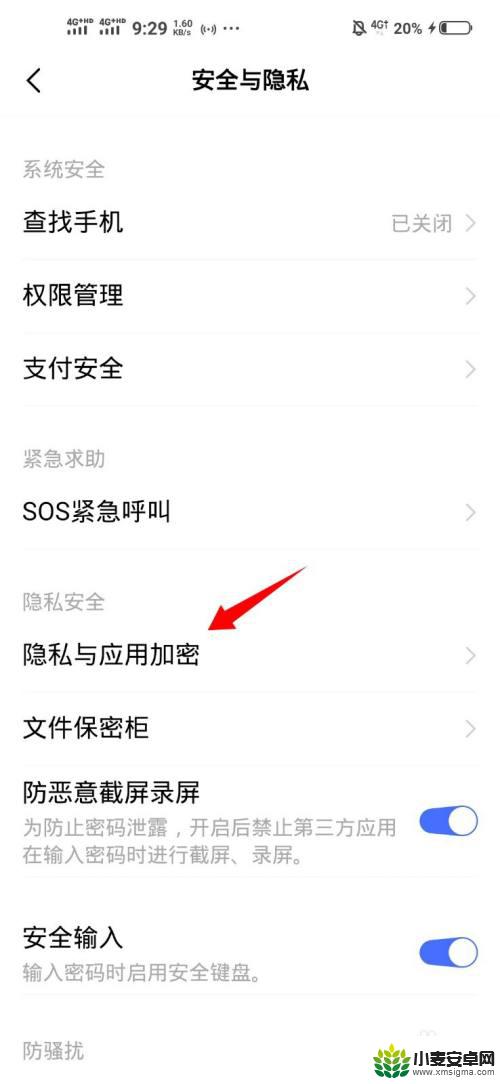
3.输入指纹解锁隐私与应用加密页面。
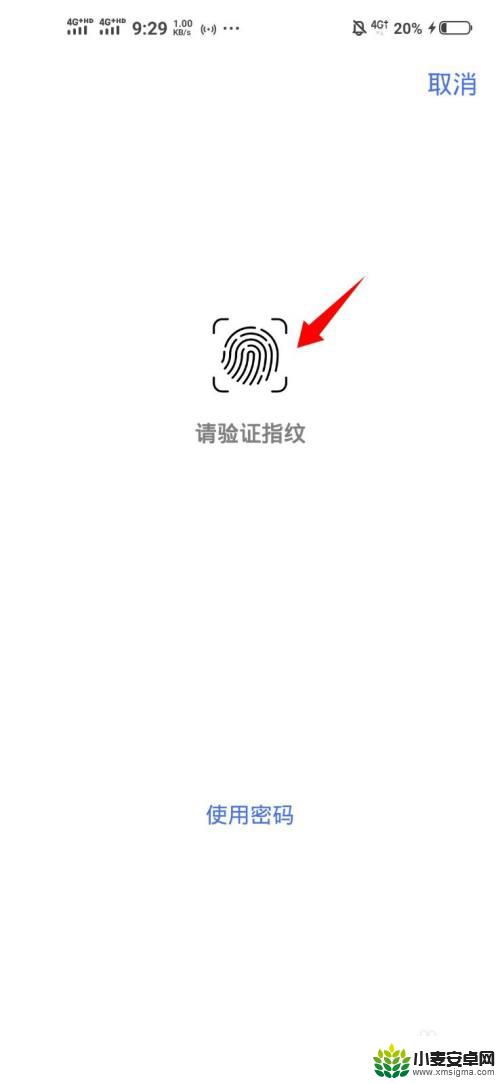
4.首先点击查看隐藏的应用选项即可查看被隐藏的应用图标,之后点击应用隐藏的选项。
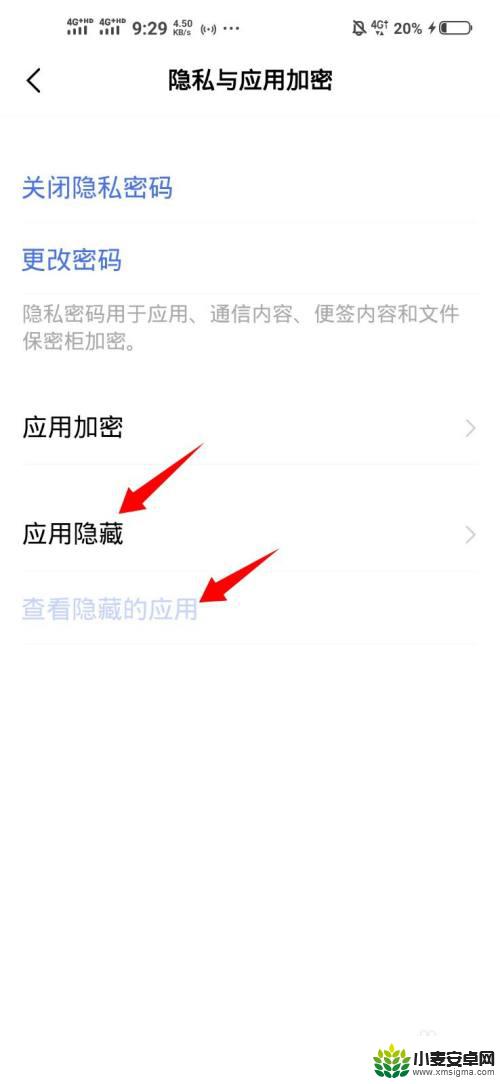
5.打开从桌面查看后面的开关。
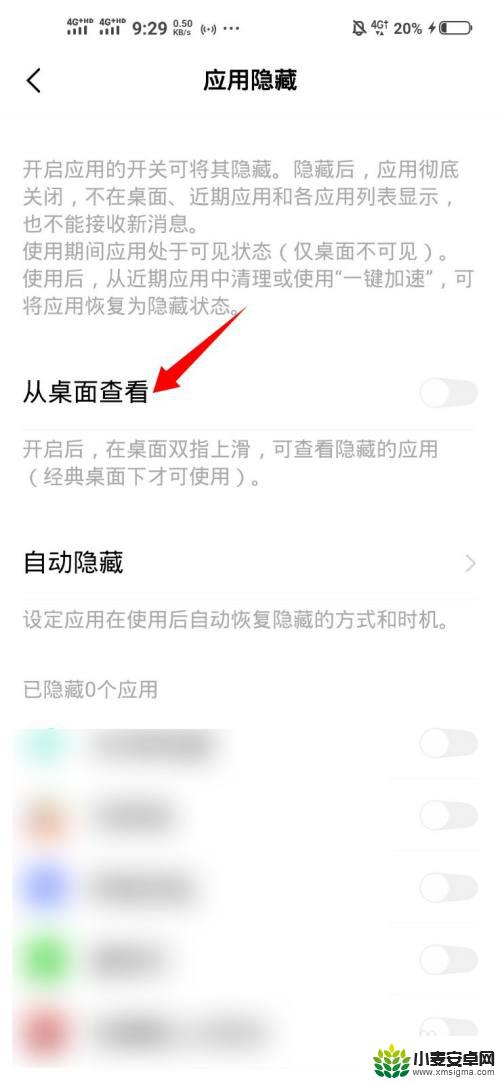
6.开关开启之后,只要在桌面双指上滑即可快速查看隐藏的应用。
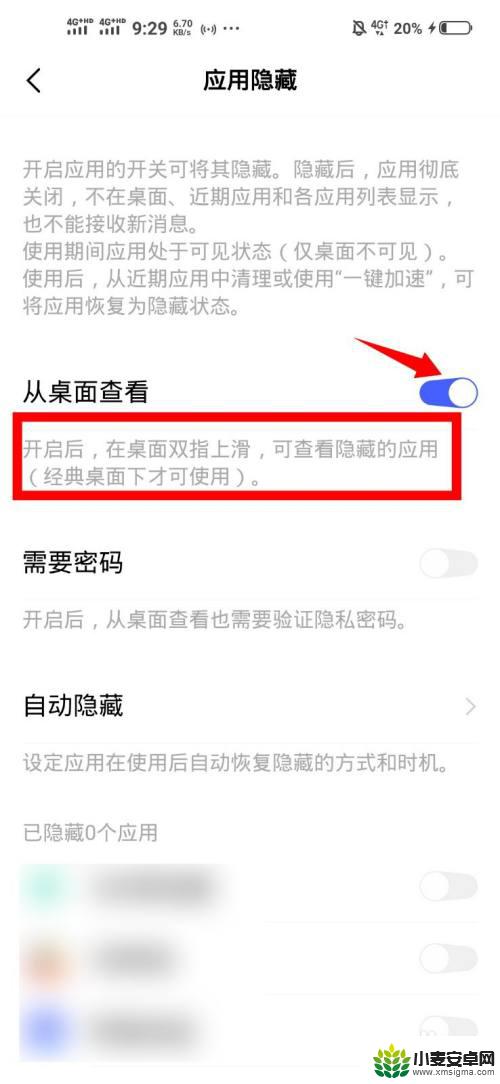
以上就是安卓手机隐藏的软件怎么显示在桌面上的全部内容,对于那些不清楚的用户,可以参考上面的步骤进行操作,希望这些步骤能对大家有所帮助。












